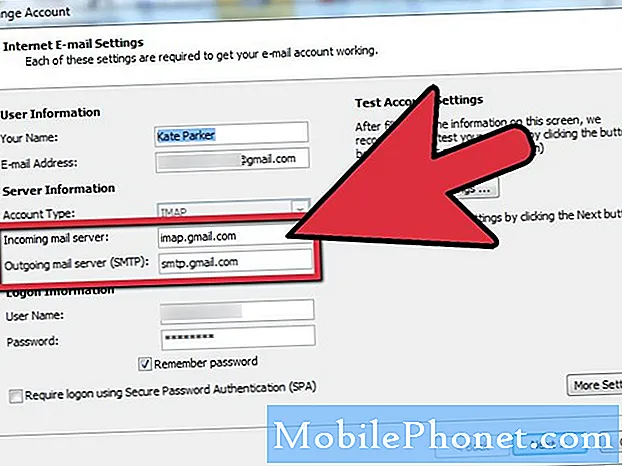Innehåll
Notera: den här artikeln är för Galaxy A20-modellen, följ länken för guide om hur du fixar Samsung Galaxy S20 som inte kan skicka MMS.
Vi har fått en hel del klagomål från våra läsare som äger Samsung Galaxy A20 som säger att MMS inte skickar på sina telefoner. Medan ett bildmeddelande i grunden är ett textmeddelande med bifogad fil måste det överföras via mobildata på grund av filens storlek. Det behöver inte sägas att din telefon måste ha en aktiverad mobildataanslutning. När du felsöker ett problem som detta måste du avgöra om det bara beror på att sådan tjänst är inaktiverad.
Men i det här inlägget kommer vi att försöka undersöka fler möjligheter och sedan utesluta dem efter varandra tills vi kan avgöra vad problemet egentligen är och förhoppningsvis kunna fixa dem. Om du är en av ägarna till den här telefonen och för närvarande har liknande problem kan du fortsätta läsa eftersom vi kanske kan hjälpa dig.
Innan något annat, om du har andra problem med din enhet, försök att bläddra igenom vår felsökningssida eftersom vi redan har tagit upp flera problem med den här enheten. Oddsen är att vi redan har publicerat ett inlägg som hanterar liknande problem. Försök hitta problem som har liknande symtom med vad du har för närvarande och använd gärna de lösningar vi har föreslagit. Om de inte fungerar för dig eller om du fortfarande behöver vår hjälp, fyll i vårt frågeformulär och tryck på Skicka för att kontakta oss.
Vad ska jag göra om MMS inte skickar från Galaxy A20
Det finns några inställningar du måste kontrollera på din telefon för att se till att allt är i ordning, men efter att du har kontrollerat dessa och din Galaxy A20 fortfarande inte kan skicka MMS kan din tjänsteleverantör ha ett svar åt dig. När allt kommer omkring beror MMS-överföring på telefonens anslutning till din leverantörs nätverk. Men här är vad jag föreslår att du gör åt det ...
Första lösningen: Starta om telefonen
Detta är endast för enheter som kunde skicka MMS men som vid något tillfälle slutade. En omstart är nödvändig eftersom det kan vara ett mindre problem med firmware eller ett fel i systemet. Så tryck på strömbrytaren och starta om din enhet och om problemet fortfarande inte är löst efter detta, försök att göra den tvingade omstarten:
- Håll ned volym ned och strömknappar samtidigt i 10 sekunder eller tills telefonen startar om.
Den här metoden simulerar frånkoppling av batteriet och uppdaterar telefonens minne. Det kan vara det enda du behöver göra för att lösa problemet. Så när telefonen blir aktiv efter omstart, försök skicka ett MMS till ditt eget nummer för att veta om problemet är löst. Om det fortfarande är nej, fortsätt till nästa lösning.
LÄS OCH: Åtgärda Samsung Galaxy A20 som håller på att koppla från WiFi-nätverket
Andra lösningen: Slå av och på mobildata igen
Om du redan har skickat och tagit emot MMS under lång tid vet du redan att mobildata krävs för att överföra sådana meddelanden. Det finns tillfällen då en glitch uppträder i vissa kärnfunktioner och i detta fall kan det vara mobildatafunktionen som påverkas. Så gå in i menyn Inställningar och stäng sedan av mobildata i några sekunder och slå på den igen.
Därefter försöker du komponera och skicka ett MMS till ditt eget nummer för att veta om det går igenom och om du faktiskt kan få det. Men om MMS inte skickar efter detta kan du prova nästa steg.
Tredje lösningen: Återställ meddelandeprogrammet
En annan möjlighet som vi måste utesluta är det faktum att problemet kanske är med den meddelandeprogram du använder. När det gäller Galaxy A20 kallas standardmeddelandeprogrammet Meddelanden så du måste rensa cacheminnet och data för den här appen och försök sedan skicka ett MMS igen.
- På startskärmen trycker du på och sveper uppåt eller nedåt för att visa alla appar.
- Navigera på startskärmen: inställningar > Appar.
- Knacka App hanterare.
- Leta upp och tryck sedan på Meddelanden.
- Knacka Lagring.
- Knacka KLAR CACHE.
- Knacka Cachad data.
- Knacka KLAR.
Efter att ha gjort detta, försök se om problemet fortfarande händer och om det fortfarande gör det, föreslår jag att du gör återställningen.
LÄS OCH: Samsung Galaxy A20 visar varningen "fuktdetekterad"
Fjärde lösningen: Säkerhetskopiera dina filer och data och återställ telefonen
Detta är för att eliminera alla andra möjligheter eftersom det finns tillfällen när en firmwarefel orsakar problem som detta. Innan du återställer din telefon, se till att du säkerhetskopierar dina filer och data eftersom de kommer att raderas. Efter det, se till att du inaktiverar skyddet för fabriksåterställning så att du inte låses ut efter återställningen. Följ dessa steg…
- Svep uppåt på en tom plats från startskärmen för att öppna appfacket.
- Tryck på Inställningar> Moln och konton.
- Tryck på Konton.
- Tryck på Google.
- Tryck på din e-postadress för Google ID om flera konton har konfigurerats. Om du har flera kontokonfigurationer måste du upprepa dessa steg för varje konto.
- Tryck på ikonen med tre punkter.
- Tryck på Ta bort konto.
- Tryck på Ta bort konto.
Följ nu dessa steg för att återställa din telefon:
- Stäng av enheten.
- Håll ned Höj volymen och Kraft knapparna.
- Släpp alla tre tangenterna när Galaxy A20-logotypen visas.
- Din Galaxy A20 fortsätter att starta upp i återställningsläget. När du ser en svart skärm med blå och gula texter, fortsätt till nästa steg.
- tryck på Sänk volymen knappen flera gånger för att markera ”rensa data / fabriksåterställning”.
- Tryck Kraft för att välja.
- tryck på Sänk volymen tills 'Ja' är markerat.
- Tryck Kraft för att välja och starta huvudåterställningen.
- När huvudåterställningen är klar markeras ”Starta om systemet nu”.
- tryck på Strömbrytaren för att starta om enheten.
Efter återställningen och problemet kvarstår, ring din tjänsteleverantör. Om representanten inte kan hjälpa dig i telefonen, ta tillbaka telefonen till butiken. Det är klart nu eftersom du redan har rensat bort alla dina personliga filer och data.
Jag hoppas att vi har kunnat hjälpa dig att fixa din Galaxy A20 med MMS inte skickar problem. Vi skulle uppskatta det om du hjälpte oss att sprida ordet så dela det här inlägget om du tyckte att det var till hjälp. Tack så mycket för att du läste!
Anslut till oss
Vi är alltid öppna för dina problem, frågor och förslag, så kontakta oss gärna genom att fylla i det här formuläret. Detta är en kostnadsfri tjänst som vi erbjuder och vi debiterar dig inte ett öre för det. Men observera att vi får hundratals e-postmeddelanden varje dag och det är omöjligt för oss att svara på var och en av dem. Men var säker på att vi läser varje meddelande vi får. För dem som vi har hjälpt kan du sprida ordet genom att dela våra inlägg till dina vänner eller genom att helt enkelt gilla vår Facebook-sida eller följa oss på Twitter. Du kan också besöka vår Youtube-kanal när vi publicerar användbara videor varje vecka.